photoshop如何把白天變成夜晚的節日效果
時間:2024-02-04 17:15作者:下載吧人氣:33
原圖

效果圖

1、打開素材圖片,復制一層。
2、圖像/調整/色階,圖1

3、確定后再圖像/調整/色相和飽和度,設置如圖2
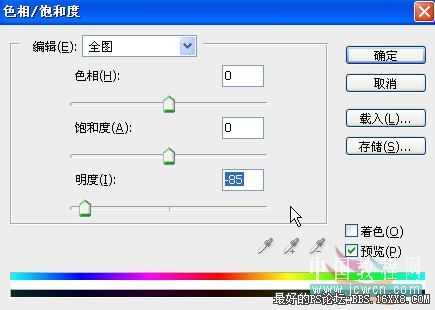
4、現在效果如圖3

5、用鋼筆沿著大樓主體做出路徑如4

6、設置前景色為綠色(60,255,40)背景色紅:255,0,0
7、設置硬邊畫筆,大小3,間距185如圖5,進行顏色動態設置如圖6
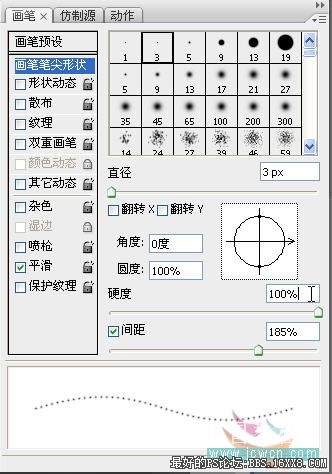
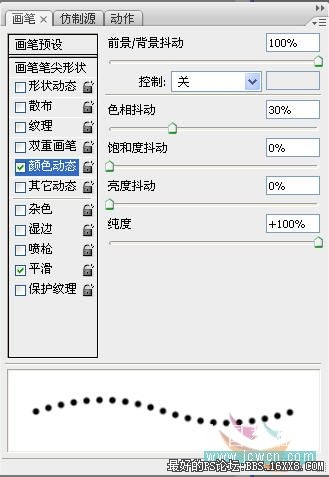
8、背景副本上面新建一層,進入路徑面板畫筆描邊(路徑面板下左起第2個按扭)隱藏路徑后效果如圖7。

9、用橡皮擦去下邊,圖層/圖層樣式/外發光命令,設置顏色:255,184,71,其它設置如圖8。
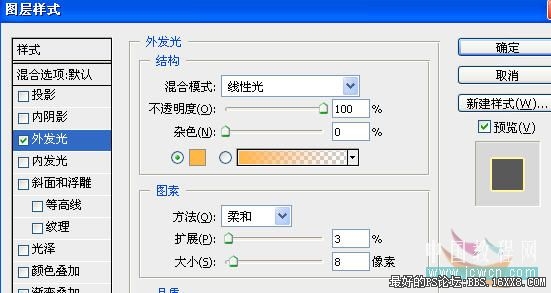
效果如圖9

10、新建一層圖層2,設置前景色為綠色(60,255,40)用3像素畫筆沿拉線畫線如圖10(看不清楚可先隱藏背
景副本層)

11、設置前景色為紅色(255,70,40)畫筆設置同前,進入路徑面板對路徑描邊,再如前法添加外發光效果,
顏色為淡綠色(166,252,159),其它設置如圖11

12、隱藏背景層副本,激活背景層,用魔棒點一下紅五星,按ctrl+j復制為新圖層,再按ctrl+shift+]將其置為
頂層,鼠標放在圖層1的效果上,右鍵/拷貝圖層樣式,再激活紅五星層右鍵/粘貼樣式,雙擊外發光效果,改擴
展為8,大小為16,顯示背景副本,現在效果如圖12

13、隱藏背景副本,在公寓樓三個字的地方分三次打上相同的字,添加外發光樣式,默認確定。如圖13

14、新建一層,設置前景色為橙紅色,(254,138,1),背景為黃色(255,255,0)用矩形選擇工具做長方形
選區,羽化20如圖14

photoshop教程
15、取漸變工具進行上橙下黃線性漸變,ctrl+t進行調整,如圖15
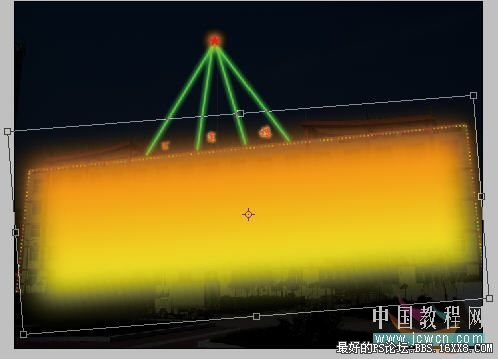
16、改混合模式為柔光,再復制一層,效果如圖16

17、新建一層,用魔棒對背景層上的樹木和草坪做出選區,羽化5(圖17)

18、ctrl+J復制為新圖層,ctrl+shift+]置為頂層,ctrl+l進行一下色階調整,再稍微調亮一點即可,確定后按
下ctrl鍵點一下縮略圖,載入選區后羽化10,新建一個圖層,填充純綠色(0,255,0),改混合模式疊加。如
圖18

19、用鋼筆做出如圖19路徑,用3像素金黃(250,61,10)色畫筆描邊,添加默認外發光樣式。圖19

20、在大門入口處做小矩形選區,填充紅色后改混合模式為加。圖20

21、在路燈上用鋼筆做出圖21所示路徑,

新建一層后,把路徑變成選區并填充白色,動感模糊方向90,距離4,
混合模式:疊加,ctrl+t自由變換,將光線拉到地面,再復制幾個分別移動到各個路燈處,如圖22

22、新建一層,用多邊形選擇工具分別做出各窗戶的選區,填充白色,混合模式:明度,不透明度50,如圖23

23、分別打出學會生活,學會發展八個字,設置為紅色,添加外發光樣式。
24、新建一層,用5像素的畫筆在樹上點上紅黃彩燈,添加外發光樣式,默認確定。混合模式:線性光。
25、新建一層填充黑色,濾鏡/雜色/添加雜色,數量25,高斯分布,單色,ctrl+l色階調整,設置如圖24

26、確定后,按下alt鍵,添加個黑色圖層蒙板,用柔邊白色畫筆在天空上擦出星星,如圖25

27、新建一層,在路上做個小矩形選區,填充桔黃色,取消選區后動感垂直模糊120后確定,ctrl+t變形,再高斯模糊1,復制一個后分別放在圖26位置,到此完成全部效果。

作者:大漠游客 來源:中國教程網

效果圖

1、打開素材圖片,復制一層。
2、圖像/調整/色階,圖1

3、確定后再圖像/調整/色相和飽和度,設置如圖2
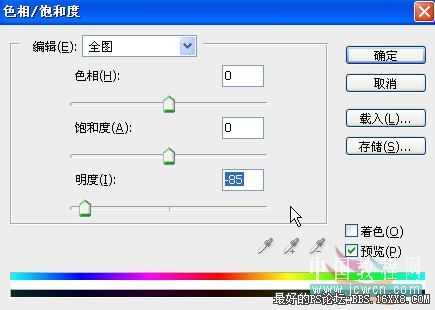
4、現在效果如圖3

5、用鋼筆沿著大樓主體做出路徑如4

6、設置前景色為綠色(60,255,40)背景色紅:255,0,0
7、設置硬邊畫筆,大小3,間距185如圖5,進行顏色動態設置如圖6
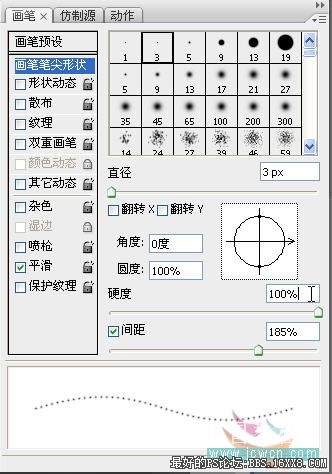
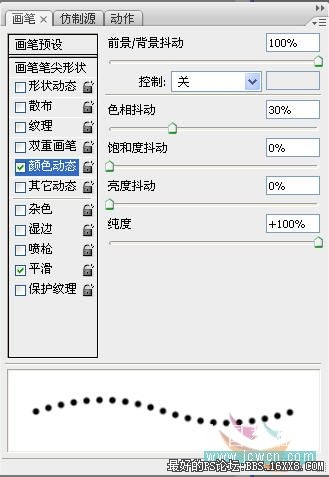
8、背景副本上面新建一層,進入路徑面板畫筆描邊(路徑面板下左起第2個按扭)隱藏路徑后效果如圖7。

9、用橡皮擦去下邊,圖層/圖層樣式/外發光命令,設置顏色:255,184,71,其它設置如圖8。
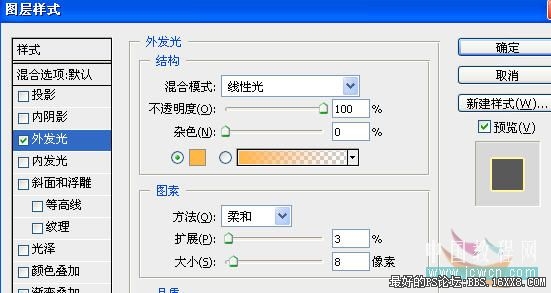
效果如圖9

10、新建一層圖層2,設置前景色為綠色(60,255,40)用3像素畫筆沿拉線畫線如圖10(看不清楚可先隱藏背
景副本層)

11、設置前景色為紅色(255,70,40)畫筆設置同前,進入路徑面板對路徑描邊,再如前法添加外發光效果,
顏色為淡綠色(166,252,159),其它設置如圖11

12、隱藏背景層副本,激活背景層,用魔棒點一下紅五星,按ctrl+j復制為新圖層,再按ctrl+shift+]將其置為
頂層,鼠標放在圖層1的效果上,右鍵/拷貝圖層樣式,再激活紅五星層右鍵/粘貼樣式,雙擊外發光效果,改擴
展為8,大小為16,顯示背景副本,現在效果如圖12

13、隱藏背景副本,在公寓樓三個字的地方分三次打上相同的字,添加外發光樣式,默認確定。如圖13

14、新建一層,設置前景色為橙紅色,(254,138,1),背景為黃色(255,255,0)用矩形選擇工具做長方形
選區,羽化20如圖14

photoshop教程
15、取漸變工具進行上橙下黃線性漸變,ctrl+t進行調整,如圖15
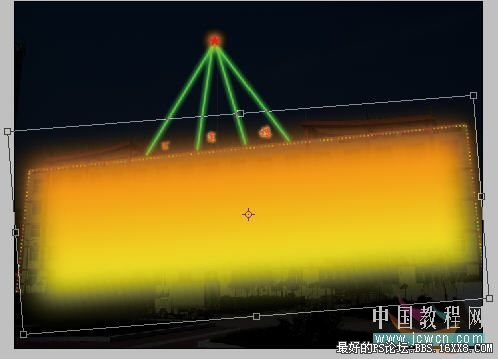
16、改混合模式為柔光,再復制一層,效果如圖16

17、新建一層,用魔棒對背景層上的樹木和草坪做出選區,羽化5(圖17)

18、ctrl+J復制為新圖層,ctrl+shift+]置為頂層,ctrl+l進行一下色階調整,再稍微調亮一點即可,確定后按
下ctrl鍵點一下縮略圖,載入選區后羽化10,新建一個圖層,填充純綠色(0,255,0),改混合模式疊加。如
圖18

19、用鋼筆做出如圖19路徑,用3像素金黃(250,61,10)色畫筆描邊,添加默認外發光樣式。圖19

20、在大門入口處做小矩形選區,填充紅色后改混合模式為加。圖20

21、在路燈上用鋼筆做出圖21所示路徑,

新建一層后,把路徑變成選區并填充白色,動感模糊方向90,距離4,
混合模式:疊加,ctrl+t自由變換,將光線拉到地面,再復制幾個分別移動到各個路燈處,如圖22

22、新建一層,用多邊形選擇工具分別做出各窗戶的選區,填充白色,混合模式:明度,不透明度50,如圖23

23、分別打出學會生活,學會發展八個字,設置為紅色,添加外發光樣式。
24、新建一層,用5像素的畫筆在樹上點上紅黃彩燈,添加外發光樣式,默認確定。混合模式:線性光。
25、新建一層填充黑色,濾鏡/雜色/添加雜色,數量25,高斯分布,單色,ctrl+l色階調整,設置如圖24

26、確定后,按下alt鍵,添加個黑色圖層蒙板,用柔邊白色畫筆在天空上擦出星星,如圖25

27、新建一層,在路上做個小矩形選區,填充桔黃色,取消選區后動感垂直模糊120后確定,ctrl+t變形,再高斯模糊1,復制一個后分別放在圖26位置,到此完成全部效果。

作者:大漠游客 來源:中國教程網
標簽節日,效果,夜晚,變成,如何,白天,photoshop

網友評論